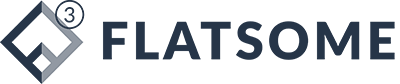โบรกเกอร์ RoboForex เป็นอีกหนึ่งโบรกเกอร์ที่น่าสนใจสำหรับนักลงทุน เป็นโบรกเกอร์ที่มีใบอนุญาตจาก International Financial Services Commission (IFSC) หมายเลข 000138/437 มีความน่าเชื่อถือระดับโลก มีสินทรัพย์ให้เลือกซื้อขายมากกว่า 8 ประเภท รายการสินทรัพย์เกือบ 12,000 รายการ ได้แก่ หุ้น, ดัชนี, Futures, ETF, สินค้าโภคภัณฑ์, โลหะ, พลังงาน และสกุลเงิน ระบบเทรดมีความเสถียรมากในทุกแพลตฟอร์ม ไม่ว่าจะเป็น MT4/MT5 หรือ Web Trader และระบบคัดลอกซื้อขายอย่าง CopyFX ค่าสเปรดเริ่มต้นที่ 0 pips หากคุณสนใจลงทุนกับโบรกเกอร์นี้สามารถเริ่มต้นได้ง่าย ๆ ด้วยการลงทะเบียนสมัครเปิดบัญชีกับ RoboForex และยืนยันตัวตน ทางเราจะขอแนะนำขั้นตอนต่าง ๆ อย่างละเอียดดังต่อไปนี้
1.1 การเข้าสู่หน้าลงทะเบียนสมัครสมาชิก
เริ่มต้นด้วยการไปที่เว็บไซต์ https://th.roboforex.com/ เมื่อคุณเข้าสู่หน้าเว็บไซต์ RoboForex แล้วให้คุณคลิกที่ปุ่ม ลงทะเบียน เพื่อเริ่มต้นกรอกข้อมูลลงทะเบียนสมัครสมาชิก

1.2 การกรอกข้อมูลลงทะเบียนสมัครสมาชิก
หลังจากที่คุณคลิกปุ่ม ลงทะเบียน แล้วคุณจะถูกนำเข้าสู่แบบฟอร์มกรอกข้อมูลสำหรับการลงทะเบียน โดยภายในแบบฟอร์มนี้มีช่องต่าง ๆ ให้กรอกข้อมูล ดังรูป

เพื่อให้กรอกข้อมูลได้ถูกต้องและเกิดประโยชน์สูงสุดสำหรับคุณ เราจะขออธิบายความหมายของช่องกรอกข้อมูลแต่ละช่อง โดยคุณจะต้องกรอกข้อมูลทุกช่องยกเว้นช่อง Affiliate code
E-mail : ช่องนี้สำหรับกรอกอีเมลที่จะใช้สำหรับ Login เข้าสู่ระบบทุกครั้ง โดยที่คุณจะได้รับรหัสผ่านที่ใช้เข้าสู่ระบบหลังจากที่ลงทะเบียนสมัครสมาชิกเรียบร้อยแล้ว นอกจากนี้ยังใช้สำหรับรับข่าวสารและข้อมูลที่สำคัญจาก RoboForex
First Name : ชื่อจะต้องกรอกเป็นตัวอักษรภาษาอังกฤษทั้งหมดโดยเป็นชื่อที่ตรงกับบัตรประชาชน
Last Name : ชื่อสกุลจะต้องกรอกเป็นตัวอักษรภาษาอังกฤษโดยเป็นชื่อสกุลที่ตรงกับบัตรประชาชนเช่นกัน
Mobile Phone : เบอร์โทรศัพท์มือถือจะต้องกรอกในรูปแบบของ International Format โดยจะต้องมีเครื่องหมาย + อยู่ด้านหน้าหมายเลขโทรศัพท์ซึ่งทางเว็บไซต์ได้เพิ่มไว้ที่หน้าช่องกรอกเรียบร้อยแล้ว จากนั้นจะตามด้วยเลข 66 สำหรับประเทศไทย ตัวอย่างเช่น หากเบอร์โทรของคุณเป็น 0858556668 ก็ต้องตัดเลข 0 ที่อยู่ตัวหน้าสุดออกแล้วใส่ 66 เข้าไปแทน ก็จะได้เป็นเบอร์โทรศัพท์มือถือในรูปแบบ International Format ก็คือ +66858556668 ซึ่งเบอร์โทรศัพท์มือถือนี้จะมีความสำคัญมากในเรื่องของความปลอดภัยการเข้าถึงระบบด้วยการยืนยันตัวตนแบบ two-factor
Affiliate code : เป็นช่องสำหรับใส่ Code ของคนที่แนะนำให้คุณรู้จักโบรกเกอร์ RoboForex
จากนั้นให้ติ๊กเครื่องหมายถูกในกล่องสี่เหลี่ยมหน้าข้อความ I agree to join the company’s mailing list and be the first to know about exclusive offers. This subscription can be cancelled at any time. โดยผู้ที่ลงทะเบียนสมัครสมาชิกในแบบฟอร์มนี้จะต้องมีอายุมากกว่า 18 ปี และยอมรับเงื่อนไขต่าง ๆ ตามที่ RoboForex ได้กำหนดไว้ หากทำความเข้าใจเงื่อนไขต่าง ๆ เรียบร้อยแล้วก็สามารถกดปุ่ม Register ได้เลย
1.3 ยืนยันอีเมลและรับข้อมูล Login เมื่อสมัครสมาชิกเรียบร้อย
จากนั้นระบบจะนำคุณเข้าไปสู่ในส่วนของสมาชิกหรือ Member Area

พร้อมกันนี้ทาง RoboForex ได้ทำการจัดส่งอีเมลไปให้คุณ 2 ฉบับ ฉบับแรกจะเป็นอีเมลที่ใช้สำหรับการยืนยันอีเมลของคุณ และอีกฉบับจะเป็นข้อมูลที่ใช้ในการ Login เข้าสู่ระบบของคุณรวมไปถึงข้อมูลอื่น ๆ คุณสามารถเช็กอีเมลได้ที่อีเมลที่ใช้สมัครก่อนหน้านี้หากไม่พบให้ทำการเช็กที่ส่วนของ Spam

จากนั้นให้คุณเข้าไปทำการยืนยันอีเมลด้วยการคลิกเปิดที่อีเมลมีหัวข้อชื่อว่า Confirmation of your RoboForex Members Area E-mail และทำการคลิกลิงก์ยืนยันอีเมลดังรูป

และระบบจะทำการแสดงผลการยืนยันอีเมลในส่วนของ Verification ในส่วนข้อมูล Profile ของคุณ

ส่วนอีเมลที่มีชื่อหัวข้อว่า You successfully registered a Members Area at RoboForex จะเป็นข้อมูลที่สำคัญที่ทางระบบได้ทำการเปิดบัญชีให้อัตโนมัติ ไม่ว่าจะเป็น อีเมลและรหัสผ่าน ที่ใช้ Login เข้าสู่ระบบ สำหรับรหัสผ่านสามารถเปลี่ยนภายหลังได้ และข้อมูลต่าง ๆ ของบัญชี ประเภทแพลตฟอร์มที่ใช้ในการเทรด หมายเลขสมาชิก รหัสผ่าน ชื่อของ Server ที่ใช้บริการ สกุลเงินที่ใช้ในการซื้อขายปัจจุบัน และ Leverage สูงสุดที่ได้รับ


2. การเปิดบัญชี
สำหรับโบรกเกอร์ RoboForex จะมีการเปิดบัญชีซื้อขายให้คุณอัตโนมัติทันทีที่คุณทำการสมัครสมาชิก แต่คุณก็สามารถเปิดบัญชีซื้อขายได้หลายบัญชีพร้อมกันในบัญชีสมาชิกบัญชีเดียว และขั้นตอนการเปิดบัญชีซื้อขายใหม่มีดังต่อไปนี้
2.1 Login เข้าสู่ระบบเพื่อเปิดบัญชีซื้อขายจริง
เริ่มต้นทำการ Login เข้าสู่ระบบให้เรียบร้อย จากนั้นให้ไปที่หน้า Member Area

2.2 เพิ่มบัญชีซื้อขายจริง
จากนั้นให้คลิกที่คำว่า Add account เพื่อทำการเริ่มต้นเปิดบัญชีซื้อขายใหม่

2.3 เลือกประเภทบัญชีซื้อขาย
ระบบแสดงหน้าเพิ่มข้อมูลบัญชีซื้อขาย บัญชีซื้อขายของ RoboForex นั้นจะมีให้เลือกหลายแบบ Real, Demo, CopyFXTrader และ Partner โดยแต่ละแบบจะมีรูปแบบการสร้างคล้ายกันรายละเอียดจะต่างกันไม่มากนัก บทความนี้เราจะแสดงตัวอย่างการสร้างบัญชีซื้อขายจริงหรือ Real
2.4 กรอกข้อมูลบัญชีซื้อขายจริง
เลือกแท็บ Real จากนั้นระบบจะแสดงรายละเอียดตามรูปด้านล่าง โดยช่องกรอกข้อมูลแต่ละช่องมีความหมายดังนี้
Trading Platform : เป็นแพลตฟอร์มที่เราจะใช้ในการซื้อขายสินทรัพย์ต่าง ๆ ได้แก่ MetaTrader 4, MetaTrader 5 และ R-StocksTrader หากคุณเป็นผู้ใช้ใหม่แนะนำให้เลือก MetaTrader 4 เป็นแพลตฟอร์มการซื้อขายได้ที่รับความนิยมสูงเนื่องจากมีความเสถียรและง่ายต่อการใช้งาน
Account Type : ประเภทบัญชีเทรดจะมีให้เลือกถึง 5 ประเภทด้วยกัน ได้แก่
- ProCent เป็นบัญชีที่เหมาะกับมือใหม่หัดเทรดที่ต้องการทดลองเทรดจริง โดยที่สามารถซื้อขายด้วยเงินที่มีหน่วยระดับเซนต์ ใช้ได้ทั้งสกุลเงินเซนต์ดอลลาร์สหรัฐหรือเซนต์ยูโร รวมไปถึงสกุลเงินอื่น ๆ ด้วย เนื่องจากเป็นต้นทุนการซื้อขายที่เป็นหน่วยเงินระดับเล็กจึงมีความเสี่ยงไม่มาก
- Pro เป็นบัญชีที่ได้รับความนิยมมากที่สุด เหมาะสำหรับนักลงทุนมือใหม่และนักลงทุนที่มีประสบการณ์
- ECN, Prime จะเหมาะกับนักลงทุนที่มีประสบการณ์สูงที่ต้องการเครื่องมือในการเทรดที่มีประสิทธิภาพ
- R StocksTrader เป็นประเภทบัญชีเทรดพิเศษที่สามารถเทรดสินทรัพย์หรือสกุลเงินหลักหลายรายการในบัญชีเดียว โดยเทรดผ่านเว็บแพลตฟอร์มเหมาะกับนักลงทุนที่มีประสบการณ์
Currency : สกุลเงินที่ใช้ในการซื้อขายสินทรัพย์ต่าง ๆ ได้แก่ USD, EURO และ Gold แนะนำให้เลือก USD สกุลเงินสหรัฐดีที่สุด
Leverage : เป็นจำนวนตัวเลขที่บอกจำนวนเท่าในการขยายเงินทุนได้สูงสุดที่จะสามารถใช้ในการซื้อขายสินทรัพย์ต่าง ๆ ได้ เช่น หากเรามีทุนในบัญชีเทรด 100 ดอลลาร์ และเลือก Leverage 1:500 คุณจะสามารถซื้อขายสินทรัพย์ต่าง ๆ ได้สูงสุดถึง 50,000 ดอลลาร์หรือ 500 เท่าของเงินทุนที่มีอยู่ในบัญชีเวลานั้น แนะนำเลือก Leverage ที่เหมาะสมที่สุดสำหรับผู้เริ่มต้นคือ 1:500
Password : รหัสผ่านที่ใช้ในการ Login เข้าสู่บัญชีจริงบัญชีนี้
Confirm Password : การยืนยันรหัส โดยกรอกรหัสเดียวกันกับที่กรอกในช่องรหัสผ่าน
Affiliate code : เป็นช่องสำหรับใส่ Code ของคนที่แนะนำให้คุณรู้จักโบรกเกอร์ RoboForex

ส่วนของ Additional information จะเป็นข้อมูลที่อยู่ของคุณที่ใช้ในการเปิดบัญชีนี้เพื่อนำใช้ในการยืนยันตัวตนนั่นเอง

เมื่อกรอกข้อมูลครบแล้วให้กดปุ่ม Confirm ระบบจะทำการเปิดบัญชีซื้อขายตามข้อมูลที่เราได้กำหนด และแสดงข้อมูลว่าบัญชีที่เราได้สร้างขึ้นใหม่นั้นถูกสร้างความสำเร็จแล้วพร้อมกับส่งข้อมูลต่าง ๆ ไปยังอีเมลของคุณหากไม่พบอีเมลให้เปิดดูที่ช่อง Spam

3. การยืนยันตัวตน
หากคุณต้องการถอนเงินกำไรที่ได้จากการซื้อขายของคุณ จะต้องทำการยืนยันตัวตนให้เรียบร้อย โดยจะมีการยืนยันอีเมล ยืนยันผ่านเบอร์โทรศัพท์มือถือ ยืนยันด้วยบัตรประชาชน, พาสปอร์ต หรือเอกสารอื่น ๆ รวมไปถึงการยืนยันที่อยู่ของคุณด้วย นอกจากจะถอนเงินได้แล้วยังสามารถรับสิทธิประโยชน์ต่าง ๆ อีกมากมาย และวิธีการยืนยันตัวตนมีขั้นตอนดังต่อไปนี้
3.1 เริ่มต้นด้วยการ Login เข้าสู่ระบบ RoboForex Members Area

3.2 เปิดไปยังหน้า Profile และเลือกเมนู Verification

3.3 ทำความเข้าใจข้อมูลการยืนยันตัวตนและคลิกที่ Pass the verification

หมายเหตุ : หากปรากฏ Pop Up ข้อความดังรูปต่อไปนี้ให้ทำการปิดไปและตามขั้นตอนต่อไปได้เลย เนื่องจากเป็นการอัปโหลดไฟล์เท่านั้นไม่ได้กรอกข้อมูลใด ๆ

3.4 การยืนยันตัวตนด้วยอีเมลและเบอร์โทรศัพท์มือถือ
ทำการยืนยันตัวตนด้วย อีเมลและเบอร์โทรศัพท์มือถือ เพื่ออนาคตสามารถใช้ยืนยันตัวตนหากคุณลืมรหัสผ่านในการ Login ให้เริ่มต้นด้วยการไปยังเมนู Verification ระบบแสดงสถานะที่ได้รับการยืนยันอีเมลเรียบร้อยตามที่เราได้ทำการยืนยันในขั้นตอนการลงทะเบียนสมัครสมาชิก

การยืนยันตัวตนด้วยเบอร์โทรศัพท์มือถือ ให้ไปยังส่วนข้อมูลบัญชีเทรดที่อยู่ทางด้านขวามือของเว็บแล้วทำการคลิกที่เครื่องหมายคำถามตรงคำว่า Phone verified

จากนั้นระบบจะพาคุณไปยังหน้า Security Setting ในส่วนของการยืนยันเบอร์โทรศัพท์มือถือหรือ Phone Verification ให้คลิกที่ปุ่ม verify เพื่อทำการเริ่มต้นการยืนยันเบอร์โทรศัพท์มือถือ

ระบบจะแสดงหน้าต่าง Pop Up ให้คุณทำการกรอกข้อมูลเบอร์โทรศัพท์มือถืออีกครั้ง และติ๊กที่ช่องสี่เหลี่ยมหน้าข้อความ I’m not a robot จากนั้นคลิกที่ปุ่ม Confirm

ระบบจะทำการส่ง code ยืนยันไปยังเบอร์โทรศัพท์มือถือของคุณให้ทำการกรอก code ยืนยันให้เรียบร้อยแล้วกดปุ่ม Confirm

ระบบจะแสดงข้อความว่าการยืนยันตัวตนของคุณผ่านช่องทาง sms ของเบอร์โทรศัพท์มือถือสำเร็จเรียบร้อยให้กดปุ่ม Close

ข้อความสถานะยืนยันตัวตนผ่านเบอร์โทรศัพท์มือถือก็จะเปลี่ยนเป็น Verified เรียบร้อย หากต้องการเปลี่ยนเบอร์โทรศัพท์ก็สามารถกดปุ่ม Change Number ได้

3.5 ยืนยันตัวตนด้วย ID/Passport
การยืนยันตัวตนด้วย ID/Passport เริ่มต้นให้กลับไปยังหน้า Verification อีกครั้ง จากนั้นให้ทำการค้นหาส่วนที่ชื่อว่า ID/Passport Verification แล้วทำการกรอกข้อมูลต่าง ๆ ให้เรียบร้อย หรือคลิกที่เครื่องหมายคำถาม(?)ที่คำว่า ID/Passport Verification ส่วนข้อมูลบัญชีเทรดในด้านขวามือ โดยรายละเอียดการยืนยันตัวตนด้วย ID/Passport มีดังนี้
ก่อนเริ่มกรอกข้อมูลควรให้ความสำคัญกับสิ่งต่อไปนี้
- คุณสามารถสแกนเอกสารหรือถ่ายภาพเอกสารด้วยกล้องทั่วไปหรือถ่ายภาพด้วยกล้องเว็บแคมหรือคุณยืนยันตัวตนผ่านการส่งอีเมลบนมือถือได้เช่นกัน
- แสกนและอัปโหลดเอกสารต้องมีการระบุที่อยู่ที่แท้งจริงของคุณอย่างชัดเจน วันที่ออกเอกสารต้องมีอายุไม่เกิน 6 เดือน
- ข้อมูลต่าง ๆ ที่สำคัญบนบัตรประชาชนหรือพาสปอร์ต ไม่ว่าจะเป็น ชื่อนามสกุล รูปภาพ วันเดือนปีเกิด หมายเลขเอกสาร หน่วยงานที่ออกเอกสาร ระยะเวลาที่สามารถใช้งานได้ ข้อมูลเหล่านี้ต้องแสดงอย่างชัดเจนและอ่านง่าย เอกสารที่กำลังจะหมดอายุน้อยกว่า 3 เดือนจะไม่สามารถใช้ยืนยันตัวตนได้
- เอกสารที่ใช้ในการยืนยันตัวตนต้องมีการลงลายมือชื่อและประทับตราจากหน่วยงานที่มีอำนาจ โดยเป็นผู้ออกเอกสาร สำหรับเอกสารค่าสาธารณูปโภคสามารถใช้บาร์โค้ดแทนได้
- สามารถอัปโหลดเอกสารได้สูงสุด 4 ไฟล์โดยรวมเอกสารสแกน

Status : สถานะการตรวจสอบของเอกสาร
Name : ชื่อจริงกรอกเป็นภาษาอังกฤษ
Surname : นามสกุลกรอกเป็นภาษาอังกฤษ
Gender : ระบุเพศ
Date of birth : วันเดือนปีเกิด
Are you a PEP ( Political Exposed Person)? : บุคคลที่มีสถานภาพทางการเมืองระดับสูง
Are you a reportable entity under FATCA? : บุคคลหรือนิติบุคคลที่ต้องจ่ายภาษีให้กับประเทศสหรัฐอเมริกา
Number of your National ID card or Passport : หมายเลขบัตรประชาชนหรือหมายเลขพาสปอร์ต
Issuing authority : หน่วยงานที่ออกเอกสาร
Issue date : วันเดือนปีที่ออกเอกสาร
Nationality : สัญชาติ
Copy of the Document : อัปโหลดภาพถ่ายหรือสแกนรูปบัตรประชาชน, พาสปอร์ต หรือเอกสารอื่น ๆ ที่สามารถยืนยันตัวตนของคุณได้ที่มีขนาดไม่เกิน 4 Mb และ ไฟล์เอกสารมีนามสกุล bmp, gif, jpg, jpeg, pdf, png
เมื่อกรอกข้อมูลเรียบร้อยแล้วให้ดำเนินการยืนยันตัวตนด้วยข้อมูลถิ่นที่อยู่ต่อไป
3.6 ยืนยันตัวตนด้วยข้อมูลถิ่นที่อยู่
ไปยังส่วน Address verification สิ่งที่ควรระวังจะเหมือนกับการยืนยันด้วย ID/Passport ส่วนเอกสารที่ใช้ยืนยันถิ่นที่อยู่ของคุณ ได้แก่ รายการ Statement ของบัญชีธนาคาร, บิลค่าโทรศัพท์มือถือ, บิลค่าสาธารณูปโภคต่าง ๆ , บิลค่าอินเตอร์เน็ต/ค่าเคเบิ้ลทีวี/ค่าโทรศัพท์บ้าน, เอกสารยื่นจ่ายภาษี, บิลค่าภาษีท้องถิ่น,หนังสือรับรองการมีถิ่นที่อยู่และอื่น ๆ โดยเอกสารจะต้องมีภาพที่ชัดเจนเห็นมุมเอกสารทั้ง 4 ด้าน

Status : สถานะการตรวจสอบของเอกสาร
Type of the document : ประเภทเอกสารที่ใช้ในการยืนยันตัวตน
Country : ประเทศ
City (English Chars) : ชื่อจังหวัดกรอกเป็นภาษาอังกฤษ
Address (English Chars) : ที่อยู่กรอกเป็นภาษาอังกฤษ
Postcode : รหัสไปรษณีย์
Copy of the document : อัปโหลดภาพถ่ายหรือสแกนเอกสาร ที่สามารถยืนยันที่อยู่ของคุณได้ที่มีขนาดไม่เกิน 4 Mb และ ไฟล์เอกสารมีนามสกุล bmp, gif, jpg, jpeg, pdf, png อัปโหลดได้สูงสุด 2 ไฟล์
3.7 จัดส่งข้อมูลการยืนยันตัวตน
จากนั้นกดปุ่ม Send ถือว่าคุณได้ทำการยืนยันตนเรียบร้อย โดยทาง RoboForex จะใช้เวลาตรวจสอบข้อมูลการยืนยันตัวตนของคุณนี้ 2 วันทำการ จากนั้นคุณจะสามารถถอนเงินผ่านระบบ Payment ที่อยู่ใน Members Area รับสิทธิประโยชน์ที่อยู่ใน Bonus Programs ที่จะมีโบนัสต่าง ๆ ให้ การใช้ VPS server ได้ฟรี และอื่น ๆ อีกมากมาย